exescope怎么用?exescope安装使用教程
- 时间:2015年04月02日 16:41:52 来源:魔法猪系统重装大师官网 人气:18360
exescope怎么用呢?exescope是一个资源编辑器,可以直接编辑可执行文件;具体exescope怎么用,我们一起来看看exescope安装使用教程。
| 阅读这篇文章的网友还查看了 | 迅雷资源助手怎么用?迅雷资源助手破解版使用教程 |
| Windows 7资源管理器视图一键同步 | |
| 福昕pdf编辑器怎么用 福昕pdf编辑器使用教程 | |
| ie11新功能:支持基于网页的文件编辑 |
exescope怎么用:
exescope安装十分简便,只需把haexesc-cs.zip文件下载再解压缩,就可以直接使用了。
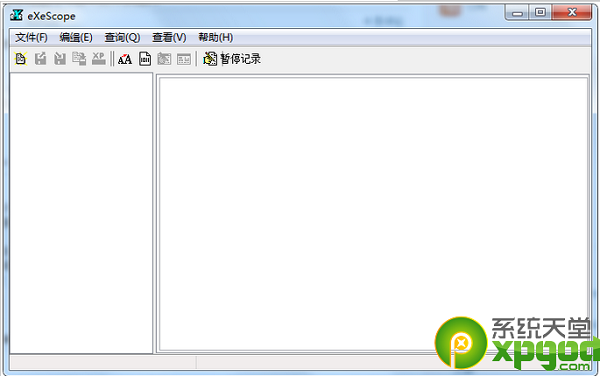
1.打开按钮:用来打开可执行文件(*.EXE);界面 界面
2.输入按钮:在进行编辑时,用来导入图片;
3.输出按钮:在进行编辑前,您可以用它把编辑对象导出来保存;
4.保存更新按钮:顾名思义,是用来保存您对文件的编辑的;
5.选择字体按钮:用来改变编辑状态下的字体;
6.二进制按钮:可以把编辑切换到二进制状态;
7.对话框编辑器按钮:编辑对话框;
8.测试显示按钮:预览编辑后的效果。
9.开始记录按钮:编辑资源时的记录能存入日志文件,相同的编辑功能可以重复使用(re-play)。当你为新版本的目标文件做相同的编辑工作时,这个特性非常有用。
10.工具栏下面的两个白色区域,左边的是选择对象区,其中列出可以编辑的对象;右边的是编辑区,在里面可以对显示资源进行修改。
exescope,怎么,用,安装,使用,教程,exescop








